Гарнитуры Sennheiser, как известно, с приложением Microsoft Office Outlook Connector работают в режиме «plug and play». Непосредственно с гарнитуры можно совершать звонок, завершать его, отвечать на входящий, отклонять вызовы, а также регулировать уровень громкости звука и отключать на время микрофон (Mute). В этом коротком посте мы расскажет о том, как настроить офисную гарнитуру Sennheiser на работу с приложением 3CX Client для Windows.
Итак:
установка 3CX Plugin:
- первым делом скачиваем фирменный Sennheiser 3CX Plugin (с официального сайта компании Sennheiser);
- далее (до начала процедуры установки плагина) закрываем 3CX Client на своем компьютере;
- устанавливаем плагин Sennheiser 3CX Plugin, дожидаемся завершения процедуры инсталляции и перезагружаем компьютер.
После этого гарнитура Sennheiser по умолчанию будет выбрана системой в качестве основного аудиоустройства для 3CX-клиента для ОС Windows.
В зависимости от особенностей модели прием и управление входящим вызовом, а также регулировку громкости можно будет производить непосредственно с гарнитуры (или спикерфона).
настройка гарнитуры Seenheiser для работы с 3CX Client для ОС Windows:
- запускаем 3CХ Client на компьютере;
- если активирован режим CTI (CTI Mode), переключаемся на режим SIP (SIP Mode);
- открываем «Settings» -> «Audio options» и указываем модель гарнитуры Sennheiser в меню «Microphone» и «Speaker» (в меню «Ringing» — «Сигнал вызова» тоже можно указать гарнитуру или любое другое из доступных устройств).
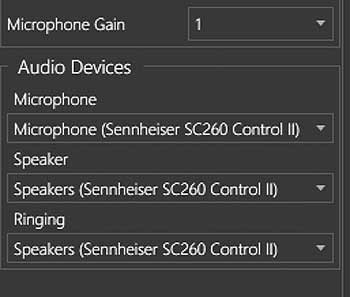
обновление прошивки Sennheiser
ПО гарнитуры (или спикерфона) Sennheiser также следует обновить и в дальнейшем обновлять регулярно. Чтобы максимально упростить процедуру апдейта, можно для воспользоваться специальной утилитой Sennheiser updater:
- скачать ее также можно со страницы приложения на официальном сайте компании Sennheiser в версиях для конечного пользователя (End User version) или для администратора (IT admin/Deployment version) — в данном случае рекомендуем первый вариант;
- запускаем установку — после инсталляции Sennheiser updater будет автоматически проверять наличие актуальных обновлений ПО для вашей гарнитуры или спикерфона и своевременно уведомлять вас о необходимости установки очередного апдейта.

